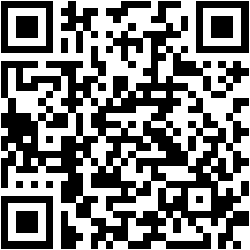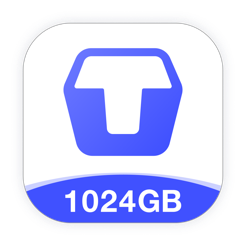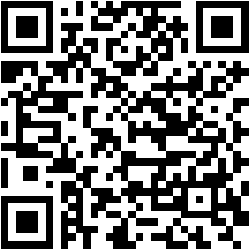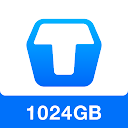Dịch vụ lưu trữ trực tuyến hào phóng nhất hiện nay – TeraBox 2022 có nhiều sự thay đổi như đã hỗ trợ tiếng Việt, hỗ trợ phiên bản máy tính Windows và nhiều tính năng thú vị khác nữa mà bạn đọc có thể xem đầy đủ ở cuối bài viết.
TeraBox là gì?
Terabox trước đây có tên là Dubox Cloud Storage. Hiện tại, không thiếu dịch vụ để bạn chọn lựa lưu trữ file nhưng với Terabox, bạn có thể lưu trữ khoảng: hơn 300.000 ảnh, hơn 250 phim video hoặc 6,5 triệu trang tài liệu trong tổng số 1 TB dung lượng miễn phí. Terabox cung cấp một nơi an toàn cho tất cả các tệp và bộ nhớ của bạn và ngăn dữ liệu của bạn bị đánh cắp. Bạn có thể sao lưu, đồng bộ, truy cập và chia sẻ nội dung quan trọng của mình một cách an toàn.
Terabox là dịch vụ đến từ Nhật, bạn có thể sử dụng từ ứng dụng di động hay trên máy tính thông qua trình duyệt. Về cách sử dụng là giống nhau nhưng chúng có một số đặc điểm riêng biệt.
Đánh giá dịch vụ TeraBox
Điểm độc nhất của TeraBox là dung lượng lưu trữ miễn phí khổng lồ – 1TB.
Đúng như tên gọi của nó, TeraBox cung cấp cho người dùng một terabyte (1TB) dung lượng lưu trữ hoàn toàn miễn phí. Tuy nhiên, có những hạn chế, bao gồm quảng cáo, kích thước tệp và giới hạn số lượng và điều chỉnh băng thông. Các gói trả phí sẽ cải thiện từng giới hạn trên và cung cấp 2TB dung lượng lưu trữ đám mây.
Các tính năng của TeraBox
TeraBox chỉ là một giải pháp lưu trữ, sẽ khó so với các công ty như Google Drive, Dropbox hay OneDrive. Trong Terabox, các thư mục hiển thị rõ ràng chạy dọc bên trái cho các loại tệp, như tài liệu, ảnh, video và nhạc. Thùng rác cũng có thể truy cập tại đây – các tệp bị xóa sẽ nằm ở đây trong 10 ngày trước khi chúng bị xóa vĩnh viễn.
Để chia sẻ tệp, người dùng có thể chọn giữa các mục đã có trong ổ đĩa đám mây của họ hoặc từ máy tính hoặc thiết bị khác của mình. Người dùng TeraBox cũng có thể chọn khoảng thời gian tệp sẽ khả dụng (24 giờ, 1 tháng, 6 tháng hoặc vĩnh viễn) và thêm mật khẩu truy cập vào phần nào tăng cường bảo mật.
Các quyền kiểm soát đối với dịch vụ TeraTransfer hạn chế hơn một chút, với các liên kết chỉ khả dụng trong 24 giờ và giới hạn kích thước tệp là 50GB (không giới hạn cho người dùng TeraBox miễn phí hoặc Premium).
Sử dụng tài khoản miễn phí, file 1GB đã được tải xuống lại trong vòng khá nhanh. Điều này đã hợp lý trước khi ra đời kết nối Internet tốc độ cao; hầu hết các đối thủ cạnh tranh khác quản lý cùng một lượt tải xuống trong thời gian ngắn hơn một nửa, với vài lần nhỏ hơn một phút.
Giao diện TeraBox
Giao diện web sẽ quen thuộc với hầu hết người dùng Internet, với hỗ trợ kéo và thả điển hình để tải lên tệp và di chuyển tệp trong trình duyệt. Giao diện Terabox trực quan, rõ ràng về dữ liệu của bạn và bộ nhớ còn lại của bạn tạo nên thanh bên bên trái và các chế độ xem xếp và danh sách bổ sung thêm một lớp tùy chỉnh chào mừng.
TeraBox hứa hẹn tải xuống nhanh hơn thông qua ứng dụng khách trên máy tính để bàn của mình, tuy nhiên đây là phần mềm chỉ dành cho Windows. Có cả ứng dụng iOS và Android, nhưng chỉ có phiên bản Android hỗ trợ sao lưu thư mục tự động.
Quá trình sao lưu video trên thiết bị di động tự động được hoàn tất bằng cách sử dụng ứng dụng và giới hạn kích thước tệp tối đa 20GB của gói Premium chỉ áp dụng cho ứng dụng dành cho máy tính để bàn và ứng dụng dành cho thiết bị di động – không dành cho người dùng trình duyệt.
Ứng dụng dành cho thiết bị di động trông hơi rối so với giao diện trình duyệt, với các khối quảng cáo động gây mất tập trung. Ít nhất thì bố cục của nó cũng đơn giản, với các tab cụ thể cho tệp, album ảnh, video và các công cụ chia sẻ. Tính năng Vault cung cấp một không gian được bảo vệ bằng mật khẩu để lưu trữ các tệp quan trọng.
Cách sử dụng TeraBox
Trên di động
Terabox trên di động (ứng dụng) thì có tính năng đồng bộ ảnh/video tự động trong các album/thư mục mặc định hay được lựa chọn.
Terabox hỗ trợ iOS và Android. Bạn cài đặt tại trang nhà Terabox hay theo liên kết bên dưới.
iOS: Tương thích iOS 10.0 trở lên. Dung lượng 127 MB.
Android: Tương thích Android 4.2 trở lên. Dung lượng 40 MB.
Sử dụng Terabox, bạn cần có tài khoản. Bạn có thể đăng ký và xác thực bằng địa chỉ email hay dùng tài khoản Google, Facebook, Apple ID để đăng nhập.
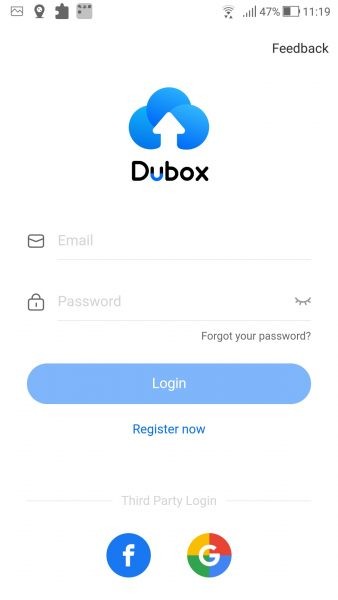
Sau đó, Terabox sẽ hỏi bạn có muốn ứng dụng tự sao lưu hình ảnh của bạn hay không, đồng ý thì bấm Enable automatic backup hoặc chọn Ask me later để thực hiện sau.
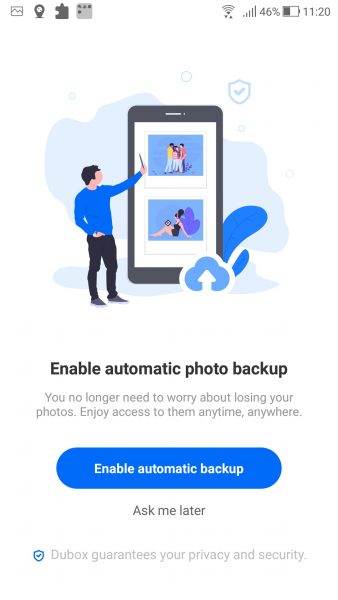
Nếu bạn chọn chọn sao lưu thì ứng dụng sẽ hiển thị trạng thái đồng bộ trên giao diện thông báo, bạn bấm vào để theo dõi, tạm dừng.

Sử dụng Terabox rất dễ mặc dù chưa hỗ trợ tiếng Việt.
– Files: Nơi quản lý các tập tin, thư mục mà bạn tải lên, lưu giữ trên dịch vụ.
- Bạn bấm Upload Files hay nút dấu cộng để chọn chọn loại file muốn tải lên hay tạo thư mục.
- Hoặc bạn có thể tải lên Dubox thông qua tùy chọn chia sẻ của hệ thống và chọn Save to Dubox.
- Giao diện Uploads hiện ra, bạn có thể thêm file mới tải lên khi bấm nút dấu cộng.
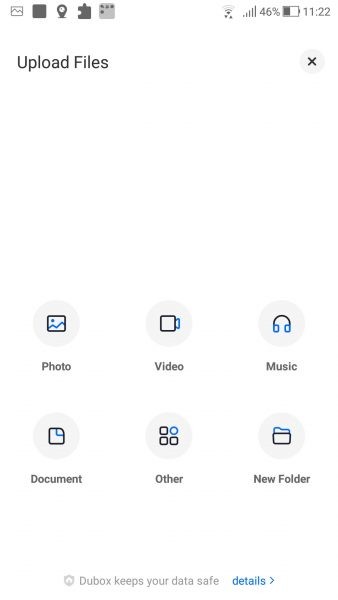
Trong quá trình tải lên/sao lưu, bạn không được đóng ứng dụng, tiến trình có thể tạm dừng. Bạn có thể mở xem các file bình thường trong các chương trình của hệ thống, trong đó mình thấy tính năng chia sẻ của dịch vụ cho phép tạo link chia sẻ tự hủy.
- Bạn bấm chọn các file > Share.
- Chọn thời hạn chia sẻ kết thức (7 ngày, 30 ngày hay không xóa) tại The sharing validity of the file.
- Sau đó, bấm Share link để lấy link chia sẻ.
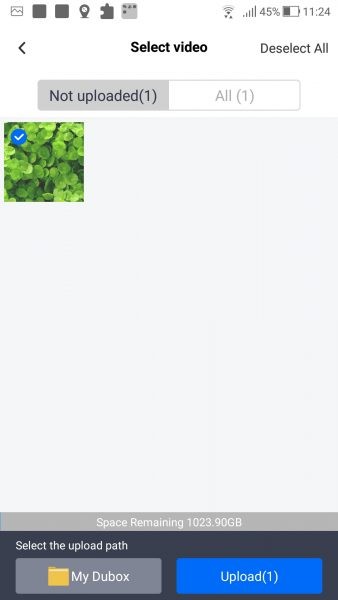
Terabox còn cho phép láy link chia sẻ kèm mật mã, bạn bấm Copy private links để lấy link và mật mã đính kèm.
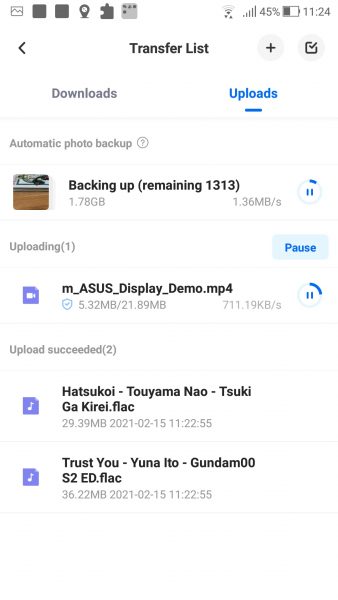
– Album: Bạn sẽ nhìn thấy các hình ảnh của mình được phân loại tự động trong các album theo chủ đề, chẳng hạn Character là album chứa hình ảnh con người, còn những hình ảnh không phân loại được thì sẽ xếp vào Other.
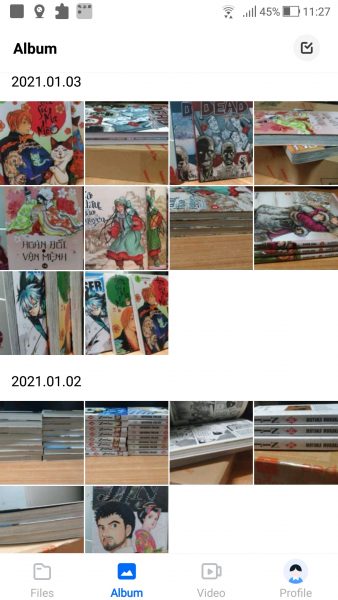
Bạn kéo xuống dưới để xem các hình ảnh trên thiết bị được sao lưu và được sắp xếp theo thứ tự thời gian. Bạn có thể tải, chia sẻ, xóa bỏ chúng. Nhưng hình ảnh bị xóa vẫn còn lưu giữ trong thùng rác trong 10 ngày trước khi xóa vĩnh viễn.
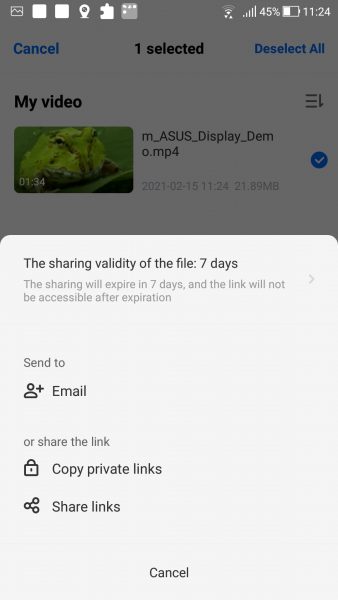
– Video: Nơi dành riêng hiển thị các tập tin video lưu trữ trên dịch vụ, Terabox có thể phát video định dạng MP4. Video nào xem dang dở thì bạn có thể tìm thấy tại Recently watched.
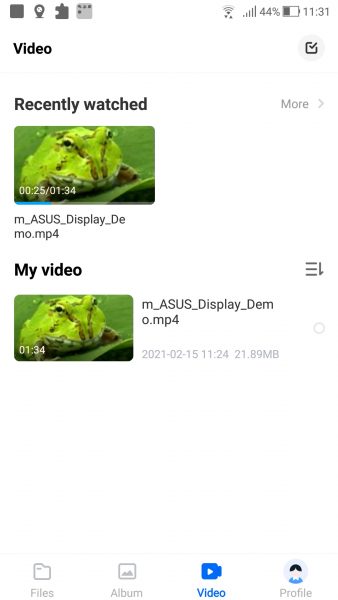
– Profile: Bạn có thể kiểm tra phần dung lượng đã sử dụng, bật tắt tính năng sao lưu tự động, thêm/bỏ album sao lưu trong Automatic photo backup, thêm màn hình khóa chống truy cập trong Security center, xem hay phục hồi các file đã xóa trong Recycle Bin.
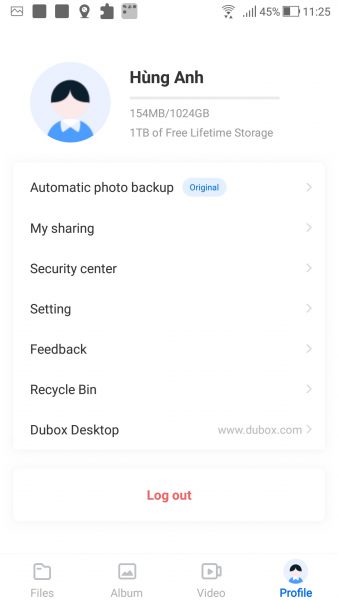
Với giao diện sạch sẽ, đẹp mắt và thân thiện, hoạt động mượt, nhẹ nhàng thì mình nghĩ Terabox là sự lựa chọn tốt để lưu trữ các file của bạn khi bộ nhớ lưu trữ của thiết bị hạn chế.
Trên máy tính
Terabox trên máy tính thì có tính năng upload từ xa và torrent rất hay.
– Bạn mở trình duyệt > truy cập vào trang nhà Dubox Cloud Storage và thực hiện đăng nhập.

– Giao diện Terabox trên máy tính rộng rãi sử dụng thích hơn nhiều, trong đó có thêm tính năng tải lên từ xa. Bạn bấm Remote upload, bạn sẽ thấy hai lựa chọn.
- Create a new link task: Bạn dán link (http/https/magnet) trực tiếp của tập tin trên web để tải vào Dubox.
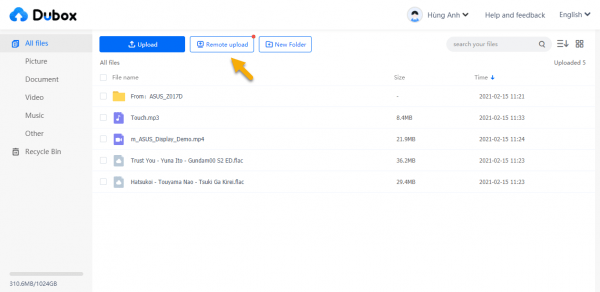
- Create a new BT task: Cho phép bạn tải lên nội dung được lựa chọn trong tệp torrent trên máy tính.
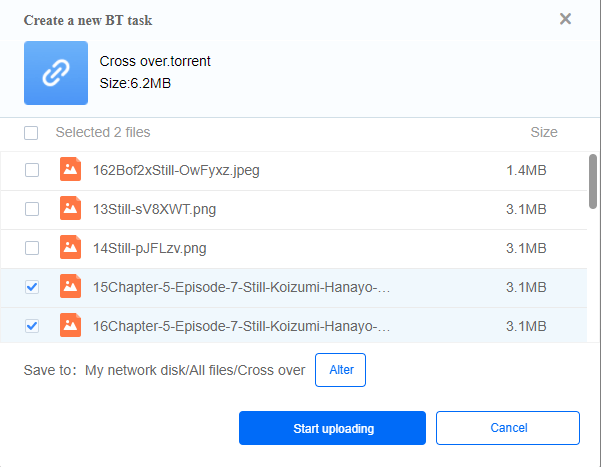
– Sau đó, bạn có thể đóng cửa sổ chọn (không đóng tab) vì tiến trình tải lên thực hiện ngầm.
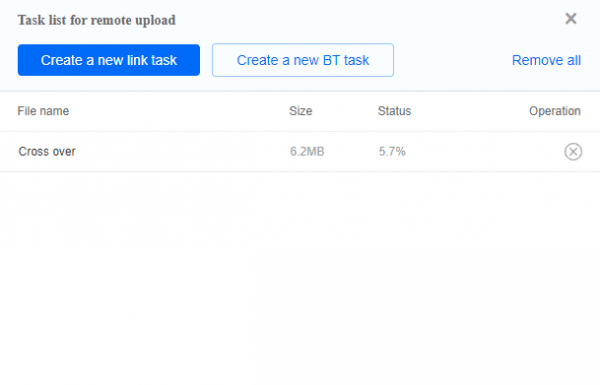
Khi tải file lên Terabox từ máy tính, bạn có thể thực hiện kéo thả dễ dàng, tiện nhất là khi tải lên thư mục. Terabox trên máy tính cũng cho chia sẻ file với mật mã nhưng tên gọi có chút khác biệt, bạn bấm Create a link tại Private link sharing.
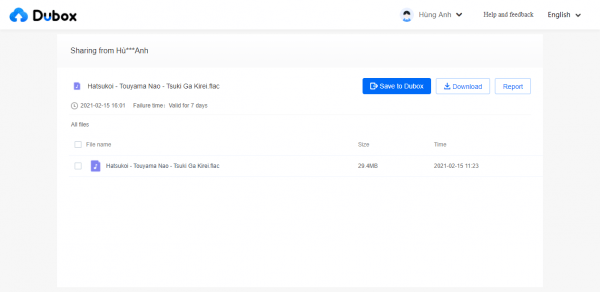
Mình thấy tính năng Terabox trên máy tính bị lược bỏ nhưng từ máy tính bạn có thể bật Overseas login protection giúp bảo vệ khi đăng nhập ở nước ngoài, bạn phải cần xác minh danh tính để truy cập. bạn rê chuột vào tên tài khoản > Login protection để bật.
TeraBox 2022 có gì mới?
Dịch vụ lưu trữ trực tuyến hào phóng nhất hiện nay – TeraBox có nhiều sự thay đổi như đã hỗ trợ tiếng Việt, hỗ trợ phiên bản máy tính Windows và nhiều tính năng thú vị khác nữa.
Chúng ta cùng khám phá chúng nhé.
1. Hỗ trợ tiếng Việt:
Tiếng Việt bây giờ trở thành một ngôn ngữ chính thức và được hỗ trợ trên TeraBox, điều này mình cảm thấy bất ngờ và thích thú vì nó sẽ giúp người dùng Việt Nam dễ tiếp cận hơn.
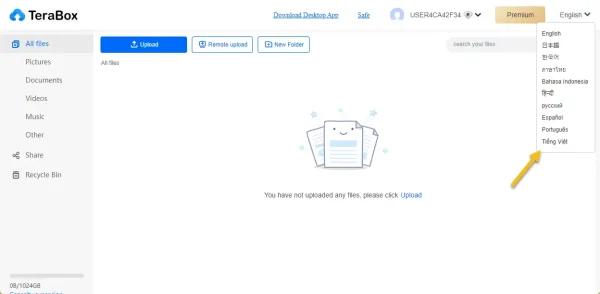 – Trên phiên bản di động iOS và Android thì TeraBox tự chuyển sang tiếng Việt theo ngôn ngữ máy cài đặt.
– Trên phiên bản di động iOS và Android thì TeraBox tự chuyển sang tiếng Việt theo ngôn ngữ máy cài đặt.
– Trên máy tính, phiên bản web thì bạn bấm vào English phía trên góc phải > sẽ thấy Tiếng Việt, bấm vào nó để thay đổi.
– Phiên bản ứng dụng TeraBox trên Windows thì cũng tương tự, bạn bấm vào chữ English để thay đổi ngôn ngữ giao diện.
2. Trình quản lý tệp TeraBox trên Windows:
TeraBox giờ đây đã hỗ trợ máy tính Windows, đặc biệt là từ phiên bản XP cho tới Windows 11. Trình quản lý tệp TeraBox trên Windows có nhiều tính năng như ứng dụng di động và web nhưng cũng có điểm khác biệt.
 – Back up: TeraBox cho phép bạn sao lưu thư mục bất kỳ trên máy tính để tự động tải lên dịch vụ.
– Back up: TeraBox cho phép bạn sao lưu thư mục bất kỳ trên máy tính để tự động tải lên dịch vụ.
+ Bạn bấm Back up trong thanh bên trái > Enable folder backup.
+ Tiếp theo, bạn chọn thư mục muốn sao lưu tự động.
+ Cuối cùng, bấm Back up now để sao lưu ngay.
(Hoặc bạn có thể mở File Explorer > bấm chuột phải lên thư mục muốn sao lưu tự động > chọn Back up the folder automatically).
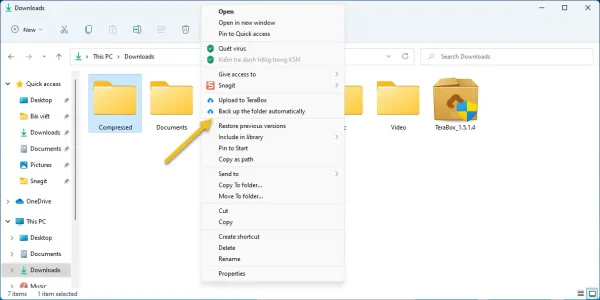 TeraBox cho phép sao lưu tối đa 5 thư mục cho nên nếu bạn muốn sao lưu nhiều thư mục thì chỉ cần nhóm chúng vào chung một thư mục mẹ. Mỗi thàng, TeraBox giới hạn 5 GB dung lượng sao lưu cho nên bạn cần lưu ý.
TeraBox cho phép sao lưu tối đa 5 thư mục cho nên nếu bạn muốn sao lưu nhiều thư mục thì chỉ cần nhóm chúng vào chung một thư mục mẹ. Mỗi thàng, TeraBox giới hạn 5 GB dung lượng sao lưu cho nên bạn cần lưu ý.
 Khi bạn muốn gỡ bỏ thư mục sao lưu nào đó thì mở lại Back up và bấm nút dấu trừ để gỡ bỏ.
Khi bạn muốn gỡ bỏ thư mục sao lưu nào đó thì mở lại Back up và bấm nút dấu trừ để gỡ bỏ.
 – Safe Space: Tính năng này cho phép mã hóa tập tin vào không gian an toàn, muốn truy cập phải có mật mã. Mình thấy tính năng này chỉ có trên bản Windows mà thôi.
– Safe Space: Tính năng này cho phép mã hóa tập tin vào không gian an toàn, muốn truy cập phải có mật mã. Mình thấy tính năng này chỉ có trên bản Windows mà thôi.
+ Bạn bấm Safe Space nằm ở cột thứ hai.
+ Bạn tích chọn vào ô Safe Space passwords cannot be recovered… > bấm Open Safe Space.
+ Bạn cài đặt mật mã bảo vệ.
 Khi vào được Safe Space, bạn có thể thực hiện tải file lên không gian an toàn này. Lưu ý là nó chỉ cho phép lưu trữ tối đa 200 MB thôi. Các tệp, thư mục bạn lưu trong Safe Space có thể tải xuống, di chuyển vào môi trường lưu trữ bình thường.
Khi vào được Safe Space, bạn có thể thực hiện tải file lên không gian an toàn này. Lưu ý là nó chỉ cho phép lưu trữ tối đa 200 MB thôi. Các tệp, thư mục bạn lưu trong Safe Space có thể tải xuống, di chuyển vào môi trường lưu trữ bình thường.
 Mặc định, Safe Space sẽ tự khóa sau 1 phút nhưng bạn có thể bấm biểu tượng ổ khóa để khóa ngay khi cần ra ngoài.
Mặc định, Safe Space sẽ tự khóa sau 1 phút nhưng bạn có thể bấm biểu tượng ổ khóa để khóa ngay khi cần ra ngoài.
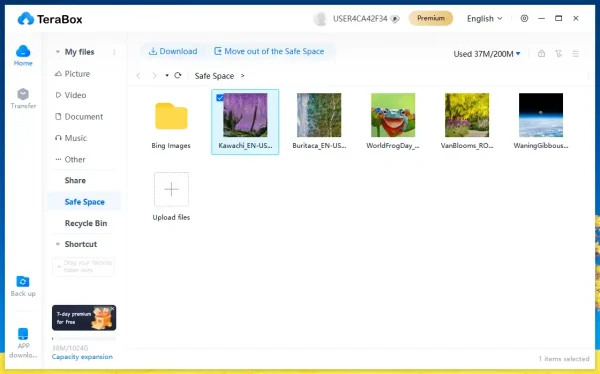 Một trong những thay đổi mới của TeraBox trên web là tính năng chia sẻ tệp tự hủy lên đến 6 tháng (bình thường chỉ có 30 ngày) mình cũng thấy có trên bản Windows nhưng thiếu nhiều tùy chọn nên phần này sẽ giới thiệu ngay bên dưới.
Một trong những thay đổi mới của TeraBox trên web là tính năng chia sẻ tệp tự hủy lên đến 6 tháng (bình thường chỉ có 30 ngày) mình cũng thấy có trên bản Windows nhưng thiếu nhiều tùy chọn nên phần này sẽ giới thiệu ngay bên dưới.
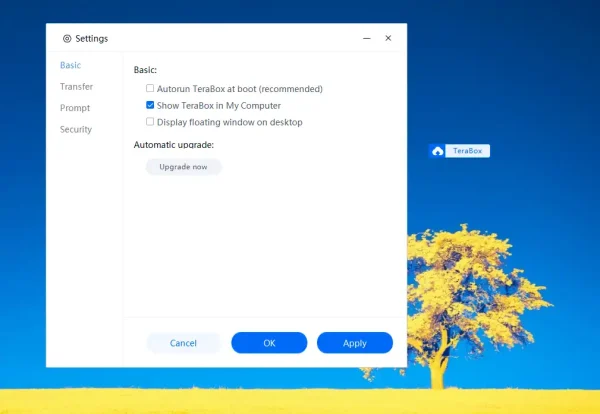 Lưu ý, nếu bạn cảm thấy khó chịu với thanh nổi hiển thị trạng thái tải lên tập tin trên màn hình thì có ẩn nó đi bằng cách bấm biểu tượng bánh răng phía trên góc phải > Settings > Basic. Sau đó, bỏ chọn Display floating window on desktop > bấm OK.
Lưu ý, nếu bạn cảm thấy khó chịu với thanh nổi hiển thị trạng thái tải lên tập tin trên màn hình thì có ẩn nó đi bằng cách bấm biểu tượng bánh răng phía trên góc phải > Settings > Basic. Sau đó, bỏ chọn Display floating window on desktop > bấm OK.
Bạn có thể tải phiên bản TeraBox dành cho Windows tại trang nhà TeraBox hay liên kết này.
3. Chia sẻ file tự hủy sau 6 tháng:
TeraBox cho phép ngưởi dùng chia sẻ tệp, thư mục có thể tự hủy nhiều ngày, nhiều nhất là 30 ngày. Trong phiên bản mới, dịch vụ nâng cấp hẳn tính năng chia sẻ lên một cấp mới và chuyên nghiệp hơn, thoải mái hơn.
 Bạn có thể gửi file, thư mục trên máy tính hay trong TeraBox đến mọi người hay địa chỉ email cụ thể như email hay link thông thường. Tệp chia sẻ sẽ tự hủy sau 24 giờ, 1 tháng hay 6 tháng hoặc vĩnh viễn không xóa cũng được.
Bạn có thể gửi file, thư mục trên máy tính hay trong TeraBox đến mọi người hay địa chỉ email cụ thể như email hay link thông thường. Tệp chia sẻ sẽ tự hủy sau 24 giờ, 1 tháng hay 6 tháng hoặc vĩnh viễn không xóa cũng được.
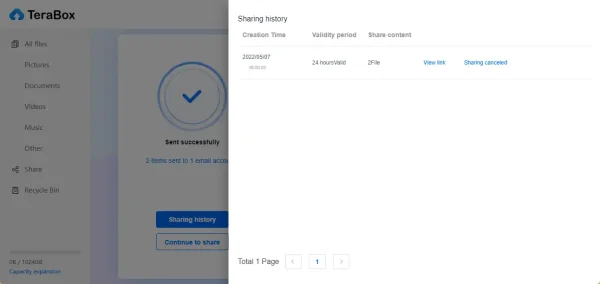 Để sử dụng được tính năng chia sẻ này, bạn mở TeraBox phiên bản web.
Để sử dụng được tính năng chia sẻ này, bạn mở TeraBox phiên bản web.
– Trên trang nhà TeraBox, bạn bấm mục Share ở cạnh trái.
– Bạn chọn tập tin muốn chia sẻ từ máy tính hay lưu trữ trên TeraBox.
– Bạn chọn thời hạn xóa file tại Validity period.
– Bạn chọn hình thức chia sẻ tệp tin là link ẩn danh hay gửi qua email.
– Bạn có thể đặt mật mã bảo vệ tệp, giữ tùy chọn Save to the TeraBox cloud để các tệp bạn tải lên từ máy tính sẽ lưu giữ trong tài khoản.
– Sau cùng, bấm Generate link để tải lên và chia sẻ.
 Gửi đi thành công, bạn có thể xem và quản lý các tập tin đã chia sẻ bằng cách bấm Sharing history. Bạn có thể truy cập trang chia sẻ hay hủy sớm (Sharing canceled).
Gửi đi thành công, bạn có thể xem và quản lý các tập tin đã chia sẻ bằng cách bấm Sharing history. Bạn có thể truy cập trang chia sẻ hay hủy sớm (Sharing canceled).
4. Thay đổi trên phiên bản di động:
TeraBox được xây dựng dành cho di động cho nên những tính năng mới và thay đổi nhiều nhất có thể tìm thấy trên phiên bản này.
 – Tải lên từ xa: TeraBox phiên bản di động giờ đây đã hỗ trợ tính năng tải nội dung có bên trong tệp torrent như web.
– Tải lên từ xa: TeraBox phiên bản di động giờ đây đã hỗ trợ tính năng tải nội dung có bên trong tệp torrent như web.
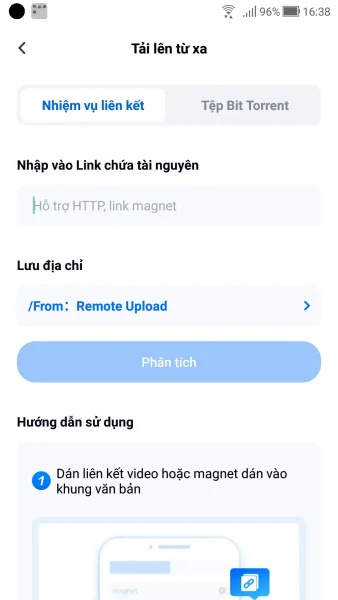 Có nghĩa, bạn có thể tùy chọn từng tập tin bên trong torrent chứ không phải tất cả. Bạn bấm nút dấu cộng trên trang chủ sẽ thấy tùy chọn Tải lên từ xa. Sau đó, bạn cung cấp tập tin bằng đường link hay tệp.
Có nghĩa, bạn có thể tùy chọn từng tập tin bên trong torrent chứ không phải tất cả. Bạn bấm nút dấu cộng trên trang chủ sẽ thấy tùy chọn Tải lên từ xa. Sau đó, bạn cung cấp tập tin bằng đường link hay tệp.
 Ngoài tải lên từ xa thì có Chụp ảnh tải lên nữa, cho phép tải lên ngay TeraBox sau khi chụp hình xong.
Ngoài tải lên từ xa thì có Chụp ảnh tải lên nữa, cho phép tải lên ngay TeraBox sau khi chụp hình xong.
– Đổi tài khoản: TeraBox giờ đây cho phép người dùng đăng nhập và quản lý nhiều tài khoản trong cùng một nơi.
 Bạn chỉ cần bấm vào biểu tượng avatar phía trên góc trái > bấm Đổi tài khoản > Thêm tài khoản nếu chưa có tài khoản nào. Lần sau thì chỉ cần bấm vào tài khoản đó để hoán đổi.
Bạn chỉ cần bấm vào biểu tượng avatar phía trên góc trái > bấm Đổi tài khoản > Thêm tài khoản nếu chưa có tài khoản nào. Lần sau thì chỉ cần bấm vào tài khoản đó để hoán đổi.
– Công cụ phân tích dung lượng: Một tính năng hữu ích của TeraBox, nó sẽ tìm kiếm và xóa các nội dung video và hình ảnh sao lưu trùng lặp.
 Bạn có thể tìm thấy nó trong trang chủ hay trình đơn cạnh trái, bấm vào nút Xóa để tìm kiếm và thực hiện xóa.
Bạn có thể tìm thấy nó trong trang chủ hay trình đơn cạnh trái, bấm vào nút Xóa để tìm kiếm và thực hiện xóa.
– Trình tải video: Một tính năng mới tuyệt vời của TeraBox, bạn có thể tải video trên TikTok, Facebook và Instagram dễ dàng. Hoặc duyệt web ngay trong ứng dụng.
+ Bạn có thể nhìn thấy mục này trên Trang chủ.
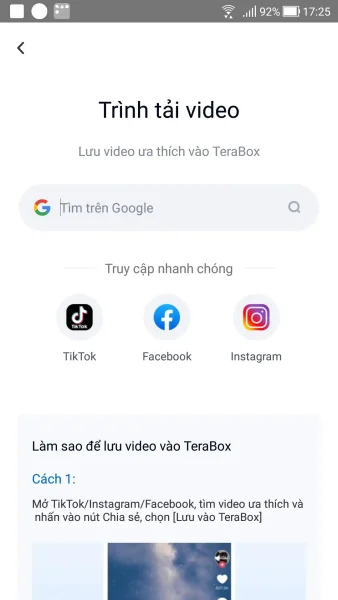 + Bạn mở ngay trang TikTok, Facebook, Instagram hay tìm kiếm video chủa chúng với Google.
+ Bạn mở ngay trang TikTok, Facebook, Instagram hay tìm kiếm video chủa chúng với Google.
 + Khi video được phát hiện, bạn sẽ thấy biểu tượng download chuyển thanh bóng xanh, bấm vào nó > Lưu để tải vào TeraBox. Ngoài ra, bạn có thể mở video trên ứng dụng TikTok, Facebook, Instagram > chọn chia sẻ > chọn TeraBox để lưu.
+ Khi video được phát hiện, bạn sẽ thấy biểu tượng download chuyển thanh bóng xanh, bấm vào nó > Lưu để tải vào TeraBox. Ngoài ra, bạn có thể mở video trên ứng dụng TikTok, Facebook, Instagram > chọn chia sẻ > chọn TeraBox để lưu.
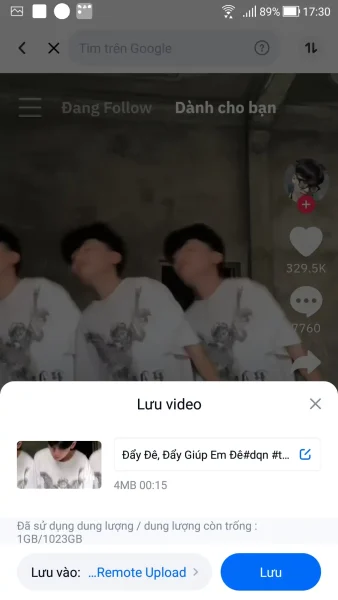 Không tải video thì bạn có thể sử dụng tính năng này để duyệt web, mình không thấy quảng cáo.
Không tải video thì bạn có thể sử dụng tính năng này để duyệt web, mình không thấy quảng cáo.
 – Trung tâm nội dung: Đây là điều tuyệt vời nhất mà mình cảm thấy TeraBox đem lại cho người dùng.
– Trung tâm nội dung: Đây là điều tuyệt vời nhất mà mình cảm thấy TeraBox đem lại cho người dùng.
 TeraBox mang lại không gian giải trí ngay trong ứng dụng khi bạn có thể thưởng thức hàng ngàn bộ phim miễn phí và mới nhất có phụ đề tiếng Việt. Hơn thế nữa, không xem thì có thể lưu vào tài khoản TeraBox của bạn.
TeraBox mang lại không gian giải trí ngay trong ứng dụng khi bạn có thể thưởng thức hàng ngàn bộ phim miễn phí và mới nhất có phụ đề tiếng Việt. Hơn thế nữa, không xem thì có thể lưu vào tài khoản TeraBox của bạn.
+ Bạn bấm Trung tâm nội dung trên Trang chủ hoặc biểu tượng mặt cười phía trên góc phải.
+ Giao diện trang xem phim hiện ra trong ứng dụng, bạn duyệt hay tìm kiếm phim yêu thích.
+ Có thể thấy nhiều bộ phim mới nhất trong năm 2022, đa số các phim đều có phụ đề tiếng việt và không có phim lẻ.
+ Bạn bấm vào phim muốn xem để xem, lưu, chia sẻ hay đánh dấu thích.
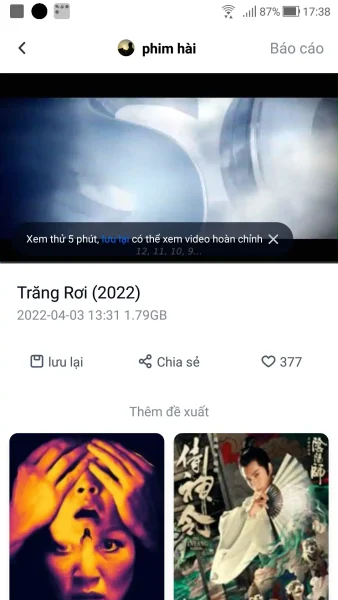 Tuyệt vời phải không nào.
Tuyệt vời phải không nào.
Lưu ý: Hiện tại, TeraBox đang có chương trình tặng thêm dung lượng lưu trữ khi điểm danh mỗi ngày và tặng thêm 2 TB nếu mời bạn bè đăng ký thành công sử dụng dịch vụ. Bạn có thể thấy chúng tại Trang chủ.
Đánh giá hiệu suất
Ngoài dung lượng lưu trữ miễn phí khổng lồ và chia sẻ tệp linh hoạt, hiệu suất tải lên và tải xuống của TeraBox là một yếu tố quan trọng cần xem xét. Nhiều người dùng đã phản hồi rằng tốc độ tải lên khi sử dụng ứng dụng trên thiết bị di động có thể chậm hơn một chút so với khi sử dụng phiên bản web hoặc máy tính để bàn, đặc biệt là trong giờ cao điểm. Việc này có thể do tải trọng của máy chủ hoặc băng thông của nhà cung cấp dịch vụ internet.
Khả năng tương thích trên nhiều nền tảng
TeraBox cung cấp ứng dụng cho cả iOS, Android cùng với phiên bản web và desktop trên Windows. Việc hỗ trợ nhiều nền tảng giúp người dùng dễ dàng truy cập và quản lý tệp tin mọi lúc mọi nơi, nhưng hiệu suất có thể khác nhau giữa các nền tảng. Đặc biệt, người dùng Android sẽ có nhiều ưu điểm hơn một chút so với iOS do tính năng tự động sao lưu thư mục không có trên iOS.
Tính năng bảo mật nâng cao
Mặc dù TeraBox đã có nhiều tính năng bảo mật tốt như mã hóa tệp tin hay chia sẻ mật khẩu, nhưng vẫn nên cân nhắc việc sử dụng thêm phần mềm bảo mật bên ngoài để bảo vệ dữ liệu cá nhân. Người dùng cũng cần thường xuyên thay đổi mật khẩu và không nên sử dụng mật khẩu giống nhau cho nhiều tài khoản khác nhau.
Các lưu ý khi sử dụng gói miễn phí
Dù có 1TB dung lượng miễn phí, nhưng TeraBox giới hạn dung lượng tải lên hàng tháng ở mức 5GB cho gói miễn phí. Người dùng nên chủ động quản lý dung lượng lưu trữ và thường xuyên xóa bớt các tệp không cần thiết để tránh bị gián đoạn trong quá trình sử dụng.
Thời gian hỗ trợ khách hàng
Nếu bạn gặp vấn đề trong quá trình sử dụng TeraBox, hãy lưu ý rằng thời gian phản hồi từ đội ngũ hỗ trợ khách hàng có thể chậm trong giờ cao điểm. Việc gửi yêu cầu hỗ trợ vào thời gian không bận rộn có thể giúp bạn nhận được phản hồi nhanh chóng hơn.
Kết luận: TeraBox là một dịch vụ lưu trữ đám mây tiềm năng với nhiều tính năng hữu ích, nhưng người dùng cũng cần lưu ý về những hạn chế nhất định khi sử dụng. Hy vọng những thông tin trên sẽ giúp bạn tối ưu hóa trải nghiệm sử dụng TeraBox của mình.
Mẹo tối ưu hóa việc sử dụng TeraBox
Trên đây là những điểm nổi bật và thú vị về TeraBox, nhưng bên cạnh đó, bạn cũng nên biết một số mẹo dưới đây để tối ưu hóa trải nghiệm sử dụng dịch vụ này:
Tạo nhãn cho tệp tin
Các tệp tin có thể dễ dàng bị lẫn lộn nếu bạn không có cách tổ chức hợp lý. Hãy sử dụng tính năng nhãn hoặc thư mục để phân loại rõ ràng từng loại tệp tin, giúp bạn tìm kiếm nhanh chóng và dễ dàng hơn.
Sử dụng dịch vụ sao lưu tự động
Hãy kích hoạt chức năng sao lưu tự động trên TeraBox. Điều này không chỉ giúp bạn tiết kiệm thời gian, mà còn đảm bảo rằng các tệp tin quan trọng luôn được bảo vệ an toàn.
Chia sẻ an toàn
Khi chia sẻ tệp tin, hãy nhớ sử dụng tính năng bảo mật mật khẩu hoặc thời gian tự hủy. Điều này sẽ giúp bạn bảo vệ thông tin nhạy cảm và chỉ cho phép những người cần thiết có quyền truy cập.
Quản lý dung lượng sử dụng hiệu quả
Hãy thường xuyên kiểm tra dung lượng sử dụng của bạn. Xóa bỏ các tệp tin không cần thiết để tối ưu hóa không gian và tránh việc bị giới hạn dung lượng tải lên hàng tháng.
Kết nối internet ổn định
Để có trải nghiệm nhanh nhạy khi tải lên và tải xuống tệp, hãy đảm bảo rằng bạn đang sử dụng kết nối internet ổn định. Việc này sẽ giúp tối ưu hóa tốc độ và độ tin cậy trong quá trình sử dụng.